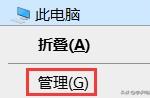当连接开始时,会打开另一个连接窗口。根据服务器的设置,你可能需要等待,直到服务器用户允许连接,或者你可能需要提供密码。 输入密码,然后按 OK。

按下
调整连接窗口的大小,使之与服务器的分辨率一致,或者按
调整连接窗口的大小,使其覆盖整个桌面。当处于全屏模式时,注意屏幕上边缘的白色窄条。那是 Remmina 菜单,当你需要离开全屏模式或改变一些设置时,你可以把鼠标移到它上面。
当你回到服务器时,你会注意到现在在上栏有一个黄色的图标,这表明你正在 Gnome 中共享电脑屏幕。如果你不再希望共享屏幕,你可以进入菜单,点击 屏幕正在被共享Screen is being shared,然后再选择 关闭Turn off,立即停止共享屏幕。

会话锁定时终止屏幕共享
默认情况下,当会话锁定时,连接 将总是终止will always terminate。在会话被解锁之前,不能建立新的连接。
一方面,这听起来很合理。如果你想和别人分享你的屏幕,你可能不想让他们在你不在的时候使用你的电脑。另一方面,如果你想从远程位置控制你自己的电脑,无论是你在另一个房间的床上,还是你岳母的地方,同样的方法也不是很有用。有两个选项可以处理这个问题。你可以完全禁止锁定屏幕,或者使用支持通过 VNC 连接解锁会话的 Gnome 扩展。
禁用屏幕锁定
要禁用屏幕锁定:
- 打开 Gnome 控制中心Gnome Control Center。
- 点击 隐私Privacy标签。
- 选择 屏幕锁定Screen Lock 设置。
- 关掉 自动屏幕锁定Automatic Screen Lock。
现在,会话将永远不会被锁定(除非你手动锁定),所以它能启动一个 VNC 连接到它。
使用 Gnome 扩展来允许远程解锁会话
如果你不想关闭锁定屏幕的功能,或者你想有一个远程解锁会话的选项,即使它被锁定,你将需要安装一个提供这种功能的扩展,因为这种行为是默认不允许的。
要安装该扩展:
打开火狐浏览器,并打开Gnome 扩展页面。

在页面的上部,找到一个信息块,告诉你为火狐安装 “GNOME Shell integration”。 点击 点此安装浏览器扩展Click here to install browser extension 来安装 Firefox 扩展。 安装完毕后,注意到 Firefox 的菜单部分有 Gnome 的标志。 点击 Gnome 标志,回到扩展页面。 搜索 “allow locked remote desktop”。 点击显示的项目,进入该扩展的页面。 使用右边的开/关按钮,将扩展打开。